- Εάν οι ρυθμίσεις του πρωτοκόλλου διαδικτύου δεν έχουν οριστεί ανάλογα, αυτό θα μπορούσε να οδηγήσει σε ζητήματα όπως το Νo Διαδίκτυο ασφαλές λάθος.
- Αυτό το πρόβλημα μπορεί επίσης να προκληθεί από τυχαίες αλλαγές στις ρυθμίσεις IP από το χρήστη, τις εγκαταστάσεις προγραμμάτων ή ακόμη και από ελαττωματικές ενημερώσεις των Windows.
- Για να διορθώσετε το πρόβλημα χωρίς Διαδίκτυο, ασφαλές, ξεκινήστε ενημερώνοντας τα προγράμματα οδήγησης.
- Μπορείτε επίσης να δοκιμάσετε να εκτελέσετε ένα ειδικό εργαλείο αντιμετώπισης προβλημάτων από τα Windows.

- Κατεβάστε το εργαλείο επισκευής Restoro PC που συνοδεύεται από κατοχυρωμένες τεχνολογίες (διαθέσιμο δίπλωμα ευρεσιτεχνίας εδώ).
- Κάντε κλικ Εναρξη σάρωσης για να βρείτε ζητήματα των Windows που θα μπορούσαν να προκαλέσουν προβλήματα στον υπολογιστή.
- Κάντε κλικ Φτιάξ'τα όλα για να διορθώσετε ζητήματα που επηρεάζουν την ασφάλεια και την απόδοση του υπολογιστή σας
- Το Restoro κατεβάστηκε από 0 αναγνώστες αυτόν τον μήνα.
Ένα ζήτημα που πολλά Windows 10 Οι χρήστες που αντιμετωπίζουν είναι η αδυναμία σύνδεσης στο Διαδίκτυο μετά τη λήψη και εγκατάσταση νέων ενημερώσεων που σχετίζονται με το λειτουργικό σύστημα.
Για παράδειγμα, ενδέχεται να δείτε ένα μήνυμα σφάλματος στην οθόνη σας που αναφέρει χωρίς Διαδίκτυο, ασφαλή συνήθως προκαλείται από μη έγκυρη διαμόρφωση IP.
Ένας από τους ενόχους θα μπορούσε να είναι ότι οι πρόσφατες ενημερώσεις των Windows που εγκαταστήσατε άλλαξαν τις ρυθμίσεις διαμόρφωσης, οπότε παραθέτουμε παρακάτω μερικές μεθόδους που πιστεύουμε ότι θα σας βοηθήσουν να αντιμετωπίσετε το πρόβλημα.
Χωρίς Διαδίκτυο, ασφαλές Το μήνυμα μπορεί να σας εμποδίσει να χρησιμοποιήσετε τη σύνδεσή σας στο Διαδίκτυο. Αυτό μπορεί να είναι ένα μεγάλο πρόβλημα και μιλώντας για προβλήματα δικτύου, ακολουθούν ορισμένα παρόμοια ζητήματα που ανέφεραν οι χρήστες:
-
Χωρίς Διαδίκτυο μικρόπροστατευμένο hotspot, σε όλες τις συσκευές, Windows 10, μιthernet, άγνωστο δίκτυο
- Υπάρχουν διάφορα ζητήματα δικτύου που μπορούν να προκύψουν στον υπολογιστή σας και όλες αυτές οι εκδόσεις των Windows μπορεί να επηρεαστούν από αυτά τα ζητήματα.
- Ωστόσο, θα πρέπει να μπορείτε να επιλύσετε τα περισσότερα από αυτά τα προβλήματα χρησιμοποιώντας μία από τις λύσεις μας.
-
Χωρίς ασφαλές Διαδίκτυο Netgear, TP Link
- Αυτό το ζήτημα μπορεί να εμφανιστεί με οποιονδήποτε προσαρμογέα δικτύου και οι συσκευές Netgear και TP-Link δεν αποτελούν εξαίρεση.
- Εάν αντιμετωπίζετε προβλήματα με τον προσαρμογέα δικτύου σας, φροντίστε να ενημερώσετε τα προγράμματα οδήγησης και να ελέγξετε αν αυτό επιλύει το πρόβλημα.
-
Χωρίς φορητό υπολογιστή με Windows 10, σε φορητό υπολογιστή HP, ASUS, Dell
- Αυτό το μήνυμα μπορεί να επηρεάσει σχεδόν οποιαδήποτε μάρκα φορητού υπολογιστή και οι χρήστες ανέφεραν αυτό το πρόβλημα σε ASUS, Dell και HP.
- Εάν έχετε αυτό το πρόβλημα, φροντίστε να ελέγξετε για τυχόν εφαρμογές που μπορούν να επηρεάσουν το δίκτυό σας.
-
Surface Pro Δεν υπάρχει ασφαλές Διαδίκτυο
- Σύμφωνα με τους χρήστες, αυτό το μήνυμα μπορεί να εμφανιστεί και σε συσκευές Surface Pro.
- Για να επιλύσετε το πρόβλημα, φροντίστε να αλλάξετε τις ρυθμίσεις Wi-Fi.
Μπορώ να το διορθώσω Χωρίς Διαδίκτυο, ασφαλές μήνυμα?
1. Ενημερώστε τα προγράμματα οδήγησης σας

Εάν συνεχίζετε Χωρίς Διαδίκτυο, ασφαλές μήνυμα, το πρόβλημα μπορεί να είναι τα προγράμματα οδήγησης σας. Τα παλιά προγράμματα οδήγησης ενδέχεται να προκαλέσουν την εμφάνιση αυτού του ζητήματος και για να επιλυθεί το πρόβλημα, συνιστάται η λήψη και εγκατάσταση των πιο πρόσφατων προγραμμάτων οδήγησης για τον προσαρμογέα δικτύου σας.
Για να το κάνετε αυτό, θα χρειαστείτε μια συσκευή με σταθερή πρόσβαση στο Διαδίκτυο. Τώρα πρέπει να επισκεφθείτε τον κατασκευαστή του προσαρμογέα δικτύου σας και να κατεβάσετε τα πιο πρόσφατα προγράμματα οδήγησης για τη συσκευή σας. Αφού το κάνετε αυτό, μεταφέρετε αυτά τα προγράμματα οδήγησης στον υπολογιστή σας και προσπαθήστε να τα εγκαταστήσετε.
Η μη αυτόματη ενημέρωση των προγραμμάτων οδήγησης μπορεί να είναι μια κουραστική εργασία, αλλά αν θέλετε να ενημερώσετε όλα τα προγράμματα οδήγησης με ένα μόνο κλικ, υπάρχει αυτοματοποιημένο λογισμικό που μπορεί να σας βοηθήσει με αυτό.
Συνιστούμε το DriverFix για αυτήν την εργασία, καθώς είναι πολύ γρήγορο, αξιόπιστο και επισκευάζει και ενημερώνει αυτόματα τα προγράμματα οδήγησης.
Πρώτα, Πραγματοποιήστε λήψη και εγκατάσταση του DriverFix. Μόλις ολοκληρωθεί η εγκατάσταση, θα ξεκινήσει ήδη και σε λίγα δευτερόλεπτα θα λάβετε μια πλήρη λίστα με όλα τα προγράμματα οδήγησης που θα πρέπει να ενημερώσετε.
Το τελευταίο βήμα είναι να αποφασίσετε αν κάνετε κλικ στο Ενημέρωση όλων κουμπί στην κορυφή για να ενημερώσετε μαζικά όλα τα προγράμματα οδήγησης ή να τα εγκαταστήσετε ένα προς ένα. Αν πάτε για τη δεύτερη επιλογή, πρέπει να επιλέξετε τα μεμονωμένα πλαίσια για το πρόγραμμα οδήγησης wach και να κάνετε κλικ στο αντίστοιχο τους Εκσυγχρονίζω κουμπί.

DriverFix
Αυτό το εξαιρετικό εργαλείο θα σας προσφέρει τον γρηγορότερο τρόπο ενημέρωσης και επιδιόρθωσης των προγραμμάτων οδήγησης με λίγα μόνο κλικ.
2. Εκτελέστε το εργαλείο αντιμετώπισης προβλημάτων
- Τύπος Κλειδί Windows + I για να ανοίξετε το Εφαρμογή ρυθμίσεων.
- μεταβείτε στο Ενημέρωση και ασφάλεια Ενότητα.
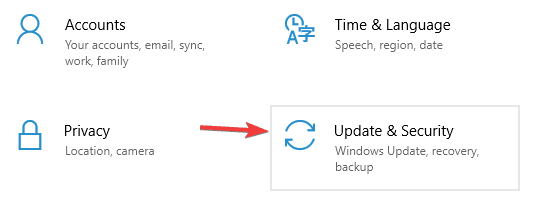
- Επιλέγω Αντιμετώπιση προβλημάτων από το μενού στα αριστερά και στο δεξί παράθυρο επιλέξτε Συνδέσεις Διαδικτύου.
- Επιλέγω Εκτελέστε το εργαλείο αντιμετώπισης προβλημάτων.
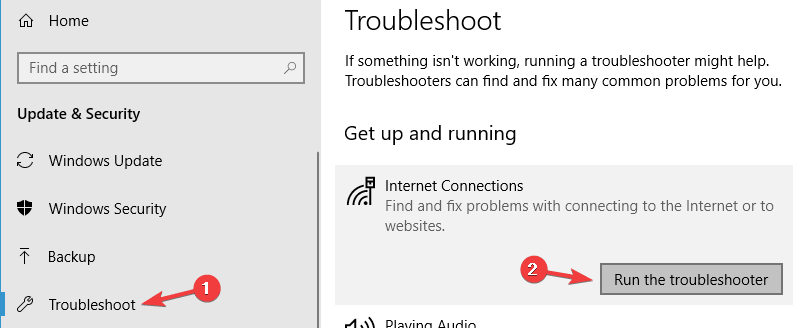
Μόλις ολοκληρωθεί η αντιμετώπιση προβλημάτων, ελέγξτε εάν το πρόβλημα παραμένει. Εάν υπάρχει το πρόβλημα, δοκιμάστε να εκτελέσετε Προσαρμογέας δικτύου εργαλείο αντιμετώπισης προβλημάτων και ελέγξτε αν αυτό λύνει το πρόβλημά σας.
Τα Windows 10 συνοδεύονται από μια ποικιλία εργαλείων αντιμετώπισης προβλημάτων που μπορούν να διορθώσουν κοινά προβλήματα στον υπολογιστή σας και αν αντιμετωπίζετε προβλήματα με Χωρίς Διαδίκτυο, ασφαλές μήνυμα, ένα εργαλείο αντιμετώπισης προβλημάτων δικτύου ενδέχεται να είναι σε θέση να διορθώσει το πρόβλημά σας.
3. Επαναφέρετε τη σύνδεσή σας

- Κάντε κλικ στο εν λόγω δίκτυο Wi-Fi στο δίσκο συστήματος και πατήστε Ξεχνάμε. Επίσης, αποσυνδέστε τυχόν βύσματα Ethernet καλώδιο.
- Αφού αποσυνδέσετε πλήρως τη συσκευή σας από αυτό το σημείο πρόσβασης, ενεργοποιήστε τη λειτουργία πτήσης.
- Επανεκκινήστε τη συσκευή σας και απενεργοποιήστε το Λειτουργία πτήσης.
- Συνδεθείτε ξανά στο δίκτυο Wi-Fi στο δίσκο συστήματος. Περιμένετε λίγα λεπτά πριν η σύνδεσή σας επανέλθει στην κανονική.
Μια άλλη λύση για το πρόβλημα που αντιμετωπίζετε είναι η επαναφορά της σύνδεσής σας στο Διαδίκτυο.
4. Αλλάξτε τις ρυθμίσεις του προσαρμογέα σας
- Μεταβείτε στις Ιδιότητες του Προσαρμογέα δικτύου και αναζητήστε έναν ασύρματο προσαρμογέα που εκτελείται αυτήν τη στιγμή.
- Αναζητήστε το Διαδίκτυο Έκδοση πρωτοκόλλου 6 (TCP / IPv6) κάτω από τις επιλογές που εμφανίζονται και αποεπιλέξτε το IPv6 για να το απενεργοποιήσετε.
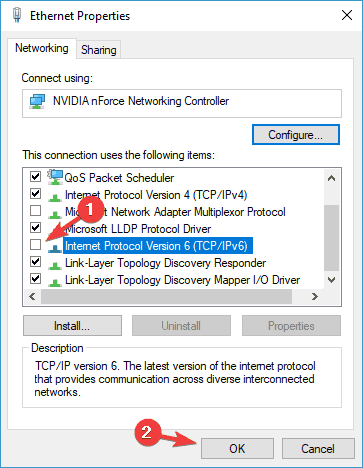
- Κάντε κλικ στο Εντάξει και επανεκκινήστε τον υπολογιστή για να εφαρμόσετε τις αλλαγές που κάνατε.
Εάν το πρόβλημα παραμένει, αλλάξτε τις ρυθμίσεις του προσαρμογέα σας. Μπορείτε να αποκτήσετε πρόσβαση στην επιλογή ρυθμίσεων προσαρμογέα από το παράθυρο Network and Sharing Center.
5. Επανεγκατάσταση προσαρμογέα δικτύου
- Τύπος Πλήκτρο Windows + X για να ανοίξετε το Μενού Win + X και επιλέξτε Διαχειριστή της συσκευής.
- Επιλέξτε την εν λόγω συσκευή δικτύου.
- Κάντε δεξί κλικ στη συσκευή της οποίας το πρόγραμμα οδήγησης θέλετε να διαγράψετε και κάντε κλικ στο Απεγκαταστήστε τη συσκευή.
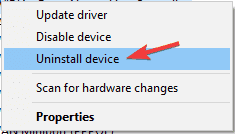
- Βεβαιωθείτε ότι έχετε ελέγξει το Διαγράψτε το λογισμικό προγράμματος οδήγησης για αυτήν τη συσκευή εάν υπάρχει. Τώρα κάντε κλικ Κατάργηση εγκατάστασης.
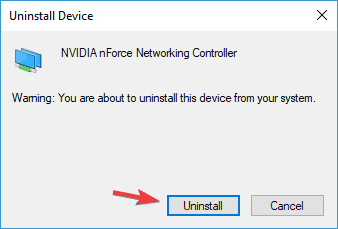
- Στη συνέχεια, κάντε κλικ στο Σάρωση για αλλαγές υλικού εικονίδιο για επανεγκατάσταση της συσκευής.
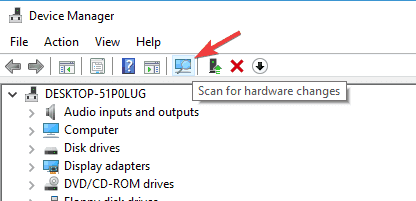
- Ολοκληρώστε την εγκατάσταση του προγράμματος οδήγησης πριν από την επανεκκίνηση του υπολογιστή σας.
Δοκιμάστε να απεγκαταστήσετε τον προσαρμογέα δικτύου και να τον εγκαταστήσετε ξανά, ώστε τα Windows να αναγνωρίσουν εκ νέου τον προσαρμογέα στην επόμενη εκκίνηση.
6. Βεβαιωθείτε ότι είναι ενεργοποιημένες οι απαιτούμενες δυνατότητες δικτύου
- Κάντε κλικ στο εικονίδιο δικτύου στο δίσκο του συστήματός σας.
- Επιλέξτε το όνομα δικτύου από τη λίστα.
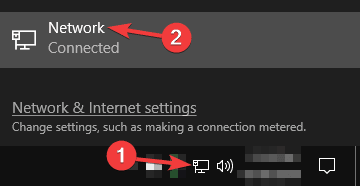
- Κάνε κλικ στο Αλλαγή επιλογών προσαρμογέα χαρακτηριστικό.
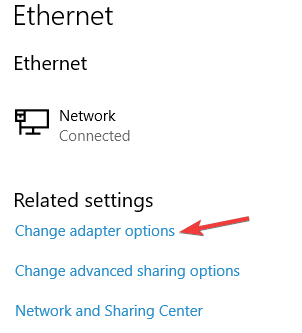
- Κάντε δεξί κλικ στη σύνδεση δικτύου σας και επιλέξτε Ιδιότητες από το μενού.
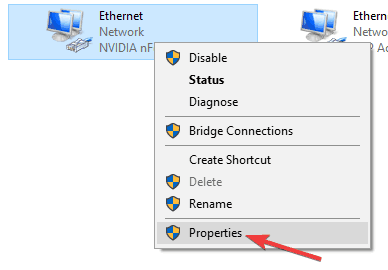
- Όταν ανοίξει το παράθυρο Ιδιότητες, βεβαιωθείτε ότι έχουν επιλεγεί τα ακόλουθα στοιχεία:
- Πελάτης για δίκτυα Microsoft
- Κοινή χρήση αρχείων και εκτυπωτών για δίκτυα Microsoft
- Πρόγραμμα οδήγησης I / O Mapper Layer Topology Discovery Mapper
- Internet Protocol Version 4 (TCP / IPv4)
- Αξιόπιστο πρωτόκολλο πολλαπλής διανομής
- Internet Protocol Version 6 (TCP / IPv6)
- Αποκριτής εντοπισμού τοπολογίας επιπέδου συνδέσμου
Σύμφωνα με τους χρήστες, μερικές φορές Χωρίς Διαδίκτυο, ασφαλές Το μήνυμα μπορεί να εμφανιστεί εάν ορισμένες λειτουργίες δεν είναι ενεργοποιημένες. Αφού ενεργοποιήσετε αυτές τις δυνατότητες, αποθηκεύστε τις αλλαγές και ελέγξτε αν το πρόβλημα έχει επιλυθεί.
Εκτελέστε μια σάρωση συστήματος για να ανακαλύψετε πιθανά σφάλματα

Κατεβάστε το Restoro
Εργαλείο επισκευής υπολογιστή

Κάντε κλικ Εναρξη σάρωσης για να βρείτε ζητήματα Windows.

Κάντε κλικ Φτιάξ'τα όλα για την επίλυση προβλημάτων με τις κατοχυρωμένες τεχνολογίες.
Εκτελέστε σάρωση υπολογιστή με Restoro Repair Tool για να βρείτε σφάλματα που προκαλούν προβλήματα ασφαλείας και επιβράδυνση. Αφού ολοκληρωθεί η σάρωση, η διαδικασία επισκευής θα αντικαταστήσει τα κατεστραμμένα αρχεία με νέα αρχεία και στοιχεία των Windows.
Εάν το πρόβλημα παραμένει, απενεργοποιήστε τον προσαρμογέα δικτύου σας, περιμένετε μερικά δευτερόλεπτα και ενεργοποιήστε τον ξανά.
Πολλοί χρήστες το ανέφεραν Αξιόπιστο πρωτόκολλο πολλαπλής διανομής είναι ζωτικής σημασίας για την επίλυση αυτού του προβλήματος, οπότε βεβαιωθείτε ότι αυτή η δυνατότητα είναι ενεργοποιημένη.
Αξίζει επίσης να σημειωθεί ότι αρκετοί χρήστες κατάφεραν να λύσουν αυτό το πρόβλημα απλώς απενεργοποιώντας Internet Protocol Version 6 (TCP / IPv6), οπότε ίσως θέλετε να το δοκιμάσετε επίσης.
7. Επαναφέρετε τη διαμόρφωση του δικτύου σας
- Πληκτρολογήστε cmd στην Αναζήτηση Windows και κάντε κλικ στο Εκτέλεση ως διαχειριστής για να ξεκινήσετε τη γραμμή εντολών με πλήρη δικαιώματα.

- Πότε Γραμμή εντολών ξεκινά, εκτελέστε τις ακόλουθες εντολές μία προς μία:
Επαναφορά του netsh winsockΕπαναφορά netsh int ipipconfig / έκδοσηipconfig / ανανέωσηipconfig / flushdns
Μετά την εκτέλεση αυτών των εντολών, η διαμόρφωση του δικτύου σας θα επαναφερθεί και το πρόβλημα θα πρέπει να επιλυθεί.
Σύμφωνα με τους χρήστες, ενδέχεται να μπορείτε να διορθώσετε αυτό το πρόβλημα απλώς επαναφέροντας τη διαμόρφωση του δικτύου σας. Αυτό είναι σχετικά απλό, και για να το κάνετε, απλά πρέπει να εκτελέσετε μερικές εντολές Γραμμή εντολών.
8. Ελέγξτε το antivirus σας

Σύμφωνα με τους χρήστες, Χωρίς Διαδίκτυο, ασφαλές Μερικές φορές μπορεί να εμφανιστεί μήνυμα λόγω του ιού σας Το λογισμικό προστασίας από ιούς μπορεί μερικές φορές να επηρεάσει τη σύνδεση του δικτύου σας και να προκαλέσει αυτό και άλλα σφάλματα.
Για να επιλύσετε το πρόβλημα, συνιστάται να απενεργοποιήσετε ορισμένες λειτουργίες του προγράμματος προστασίας από ιούς, όπως το τείχος προστασίας και να ελέγξετε αν αυτό επιλύει το πρόβλημα. Πολλοί χρήστες ανέφεραν αυτό το ζήτημα με Comodo Antivirus, οπότε αν το χρησιμοποιείτε, ίσως θελήσετε να το παρακολουθείτε.
Εάν το ζήτημα εξακολουθεί να υπάρχει, ακόμη και μετά την απενεργοποίηση ορισμένων λειτουργιών, ίσως θελήσετε να εξετάσετε το ενδεχόμενο να απενεργοποιήσετε πλήρως το antivirus. Τέλος, μπορείτε επίσης να προσπαθήσετε να καταργήσετε το πρόγραμμα προστασίας από ιούς και να ελέγξετε εάν αυτό λύνει το πρόβλημα.
Εάν η κατάργηση του προγράμματος προστασίας από ιούς επιλύσει το πρόβλημα, ίσως είναι η κατάλληλη στιγμή να σκεφτείτε τη μετάβαση σε διαφορετική λύση προστασίας από ιούς.
Υπάρχουν πολλά εξαιρετικά εργαλεία προστασίας από ιούς στην αγορά, αλλά αν θέλετε μια εφαρμογή που θα σας παρέχει μέγιστη ασφάλεια και δεν θα επηρεάσει το σύστημά σας, θα πρέπει σίγουρα να λάβετε υπόψη Bitdefender(επί του παρόντος World's Nr. 1).
9. Απεγκαταστήστε προβληματικές εφαρμογές

Σύμφωνα με τους χρήστες, μερικές φορές Χωρίς Διαδίκτυο, ασφαλές Το μήνυμα μπορεί να εμφανιστεί λόγω τρίτων εφαρμογών. Η κοινή αιτία αυτού του προβλήματος μπορεί να είναι εφαρμογές που διαχειρίζονται τις συνδέσεις δικτύου σας.
Οι χρήστες το ανέφεραν ProSet Η εφαρμογή προκάλεσε αυτό το πρόβλημα στον υπολογιστή τους, αλλά μετά την κατάργησή του, το πρόβλημα επιλύθηκε πλήρως.
Υπάρχουν διάφοροι τρόποι κατάργησης μιας εφαρμογής, αλλά ο καλύτερος τρόπος είναι να χρησιμοποιήσετε λογισμικό απεγκατάστασης. Εάν δεν είστε εξοικειωμένοι, αυτοί οι τύποι εφαρμογών μπορούν να καταργήσουν οποιαδήποτε εφαρμογή μαζί με όλα τα αρχεία και τις καταχωρίσεις μητρώου από τον υπολογιστή σας.
Υπάρχουν πολλές μεγάλες εφαρμογές απεγκατάστασης στην αγορά, αλλά Κατάργηση εγκατάστασης IOBit είναι ένα από τα καλύτερα, οπότε φροντίστε να το δοκιμάσετε.
10. Ενεργοποιήστε τη χρήση τυχαίων διευθύνσεων για αυτήν τη δυνατότητα δικτύου
- Ανοιξε το Εφαρμογή ρυθμίσεων και πλοηγηθείτε στο Δίκτυο & Διαδίκτυο Ενότητα.
- Παω σε Προχωρημένες επιλογές.
- Στο Τυχαίες διευθύνσεις υλικού ενότητα φροντίστε να ελέγξετε το Χρησιμοποιήστε τυχαίες διευθύνσεις για αυτό το δίκτυο.
Εάν αντιμετωπίζετε προβλήματα με Χωρίς Διαδίκτυο, ασφαλές μήνυμα στον υπολογιστή σας, ίσως να μπορείτε να λύσετε το πρόβλημα απλά αλλάζοντας τις ρυθμίσεις δικτύου σας. Αφού ενεργοποιήσετε αυτήν τη δυνατότητα, πρέπει να ελέγξετε εάν το πρόβλημα έχει επιλυθεί.
Εάν πιστεύετε ότι χάσαμε κάποιες άλλες χρήσιμες διαδικασίες, ενημερώστε μας στα σχόλια.
 Εξακολουθείτε να αντιμετωπίζετε προβλήματα;Διορθώστε τα με αυτό το εργαλείο:
Εξακολουθείτε να αντιμετωπίζετε προβλήματα;Διορθώστε τα με αυτό το εργαλείο:
- Κάντε λήψη αυτού του εργαλείου επισκευής υπολογιστή βαθμολογήθηκε Μεγάλη στο TrustPilot.com (η λήψη ξεκινά από αυτήν τη σελίδα).
- Κάντε κλικ Εναρξη σάρωσης για να βρείτε ζητήματα των Windows που θα μπορούσαν να προκαλέσουν προβλήματα στον υπολογιστή.
- Κάντε κλικ Φτιάξ'τα όλα για την επίλυση προβλημάτων με τις κατοχυρωμένες τεχνολογίες (Αποκλειστική έκπτωση για τους αναγνώστες μας).
Το Restoro κατεβάστηκε από 0 αναγνώστες αυτόν τον μήνα.
Συχνές Ερωτήσεις
Αυτό σημαίνει ότι οι ρυθμίσεις IP σας δεν έχουν οριστεί με τρόπο που να επιτρέπει την πρόσβαση στο Διαδίκτυο, ακόμη και αν είναι συνδεδεμένοι σε δίκτυο WiFi.
Εάν λάβετε ένα Χωρίς Διαδίκτυο, ασφαλές σφάλμα, ενδέχεται να έχετε πρόβλημα με τα προγράμματα οδήγησης. Εδώ είναι ένας υπέροχος οδηγός που θα σας βοηθήσουν να τα διορθώσετε.
Εχουμε ένας εξαιρετικός οδηγός που θα σας βοηθήσουν να διορθώσετε το πρόβλημα χωρίς Διαδίκτυο, Ασφαλή.
Ο λόγος μπορεί να είναι ο προσαρμογέας Wi-Fi. Εδώ είναι μια υπέροχη λίστα με οι καλύτεροι προσαρμογείς Wi-Fi για τον υπολογιστή σας.


![World of Warships Σφάλμα σύνδεσης διακομιστή [ΕΥΚΟΛΟΣ ΟΔΗΓΟΣ]](/f/5b6dda61d513e67d9f9b7b09592c6a81.jpg?width=300&height=460)